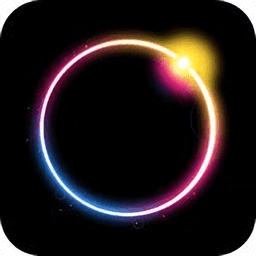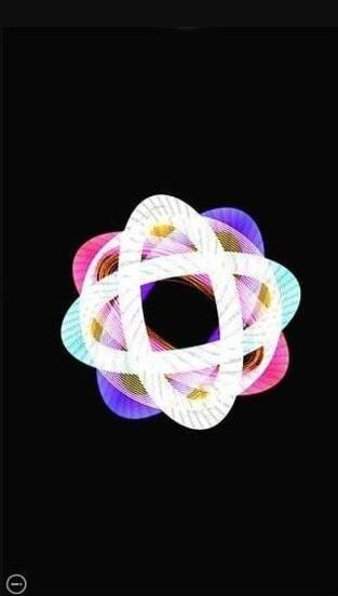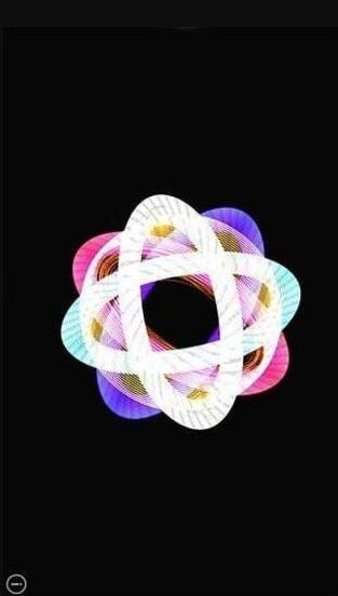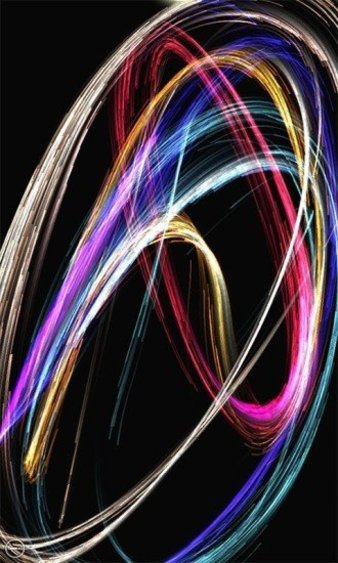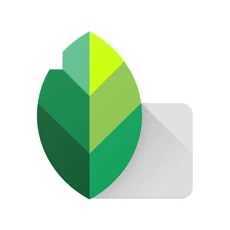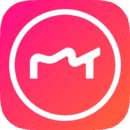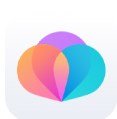光影魔术手安卓版是款非常好用的修图软件,为你轻松打造出一个漂亮美丽的没装效果、无需化妆即可拍照,还可以在无痕P图APP中随意修改你手机中的图片、随手一拍既是大作。
光影魔术手安卓版使用方法
打开软件,然后我们看到整个软件界面很丰富在上面右侧下面都有很多辅助功能,我们先不管,先注意左上角的打开选项,点击一下这个“打开”;
点击打开之后,出现需要我们选择添加需要调整的图片的界面,我们选择还合适的图片添加进来;
看到我们已经成功加入到光影魔术手界面的图片了,接下来我们看到在打开同行上面那里显示有一个尺寸,我们点击打开尺寸选项;
打开之后我们看到一个出现需要我们调整图片宽度和高度的界面,我们可以可以对数值调整也可以对下方的百分比选项进行调整,如此即可调整了图片的像素。
光影魔术手安卓版亮点
反转片效果:模拟反转片的效果,令照片反差更鲜明,色彩更亮丽;
反转片负冲:模拟反转负冲的效果,色彩诡异而新奇;
黑白效果:模拟多类黑白胶片的效果,在反差、对比方面,和数码相片完全不同
光影魔术手安卓版介绍
一款功能强大且免费的手机图像美化软件。
软件有很多功能,可以帮助用户对自己想要美化的图像进行处理。
非常简单的图像就可以进行修改,初学者都可以使用这个软件。
有非常丰富的素材,帮助用户更好的美化图像,让用户看到非常精彩的画面。
光影魔术手安卓版怎么换照片和背景颜色?
1、打开应用程序,挑选您打算编辑的照片;
2、在页面底部点击“自动抠图”功能键;
3、使用画笔工具移除不想要的部分,紧接着选择“更换背景”选项;
4、完成背景更换后,于界面下方找到颜色选项,并加入您喜欢的自定义色彩。
光影魔术手安卓版怎么抠图
1、首要任务是启动应用程序,在界面左上方寻找并点击“打开”按钮,随后在弹出的窗口中添加我们预备剪裁的照片。
2、继而,位于画笔工具旁的一个三角形标志需被点击以揭示隐藏的菜单,在其中选择“剪裁”选项。
3、紧接着,会出现各种剪裁模式可供选择。依照你所需处理的照片来决定适用的模式。例如本例中,图像较为简洁,需要将卡通人物分离出来,则直选“自动剪裁”功能会更加便捷。
4、进入“自动剪裁”页面时,面对一张以白色为背景同时服装也为白色的图片,我们只需激活右侧的“选区笔”并以此选择白色背景。
5、完成选择后,会发现由于眼睛和服饰同样是白色,它们亦被包含于选区之内,故此必须去除对这部分的选择。
6、为此,我们可以借助“删除笔”工具进行操作,只需用它点击眼睛、服饰与鞋子的白色区域,即可消除其选区。
7、如此一来,图片中仅保留白色背景的选区。随后确保勾选了“非选中区域”,继而点击“替换背景”。
8、在进入替换背景的界面后,可以在右侧选取你所喜爱的颜色作为新的背景,或者导入一张个人电脑中的图片作为背景。选择“图片背景”,然后点击“选择图片”。
9、添加背景图片之后,可以对剪裁得到的图像进行位置调整和缩放处理,摆放至适宜之处,最后选择“另存为”以保存你的作品
光影魔术手安卓版常见问题
一.光影魔术手如何去水印?
1、自动或批处理,预列了6个“自动动作方案”,我们通过“文件”的下拉菜单看到“自动”和“批处理”
2、在下拉菜单中选择“自动动作菜单设置”,假如我们要去掉照片EXIF信息,选择“摄影作品发布前处理”,按“编辑”按钮
3、在出现的对话框中,点击“文字签名”前面的“√”,使它变成“X”,然后“确认”就可以了。下次使用"自动“或”批处理“时,照片上就没有这一行字了
4、如果我们要去掉LOGO水印,可以选择“花样边框+水印”,在出现的对话框中,点击“水印”前面的“√”,使它变成“X”,然后“确认”
5、这样操作后,以后使用该方案处理照片就不会产生光影魔术手的LOGO了,是不是很简单?同理,要去掉带十字光芒的光影魔术手LOGO,则选择“随机花样边框”同样操作
二.光影魔术手如何调整像素?
1、打开需要调整像素的图片
2、选择尺寸
3、这个时候你就可以调整图片像素了, 你可以按数值调整或者按照百分比调整
4、另外 如果你想一次处理很多图片(照片),其实也很简单 点击如图1所示的位置 打开 批处理 然后点击添加导入图片 导入完成以后 点击下一步(图二) 然后你就可以根据要求 批量调整图片 然后再点击下一步 如图3 然后将 导出路径 格式 名称等设置好 点击 开始批处理 等待 就可以了! 这样就可以一次处理大量照片了
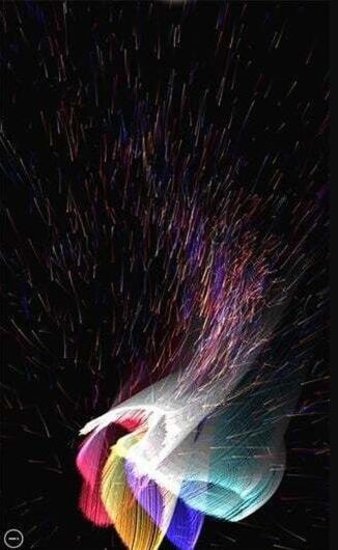
光影魔术手安卓版功能
一款数码照片图像质量改善和效果处理的软件。
简单、易用,不需要任何专业的影像技术。
对曝光不足的部位进行后期光补品,使用方便,智能化。
对过度曝光部位后期细节的恢复,用于处理过度曝光。
软件截图
小编强推
自己制作logo免费生成器
自己制作logo免费生成器
更多>【自己制作logo免费生成器】不少小伙伴都在找免费制作logo生成器,小编今天为大家带来自己制作logo免费生成器,集合了很多简单的logo一键生成器,没有太多复杂操作,赶紧来试试吧!